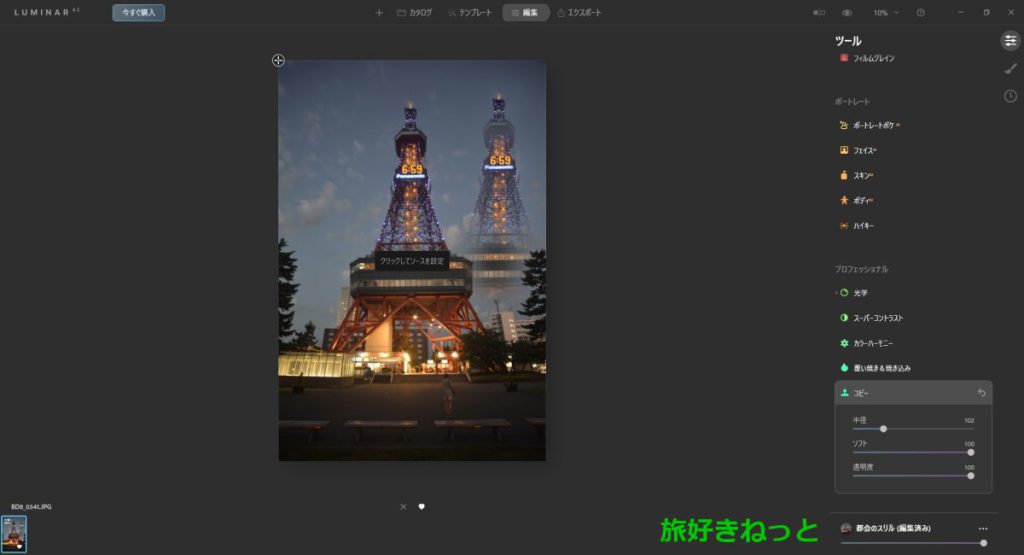水平に写真を撮影したのに「あれ?写真が斜めだわ」なんてことはありませんか?
撮影した写真が傾いていても問題はないのですが、斜めになった写真を補正したい人へ。
初心者の方でもフリーソフトでなまら簡単に写真の傾きは補正出来ます。
しかも無料で!!!
それでは、斜め写真を補正する方法をご紹介します。
スポンサードリンク
目次
フリーソフト『PhotoScape X』で写真の傾き補正
写真の傾き補正に使用するフリーソフトは『PhotoScape X』です。
いろんな機能がいっぱい出ている写真編集画面よりもなまら見やすいですし、無料の写真編集ソフトの中でも操作が簡単でおすすめです。
WindowsとMacで使用可能です。
ダウンロードはこちら↓
■Windows版『PhotoScape X』
■Mac版『PhotoScape X』
写真の傾きを補正したい部分を決める

傾きを補正したい部分はどこなのか決めてください。
私は、柱を真っすぐに補正します。
『PhotoScape X』の角度補正で傾き補正
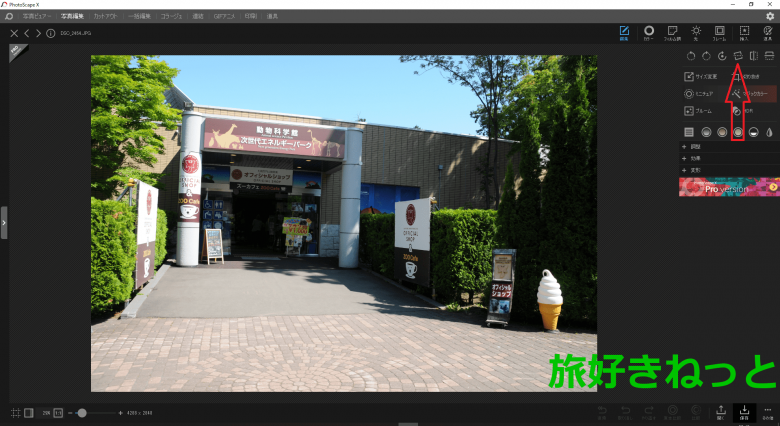
左から4番目の「角度補正」をクリックしてください。
マウスのみで簡単に写真の傾き補正
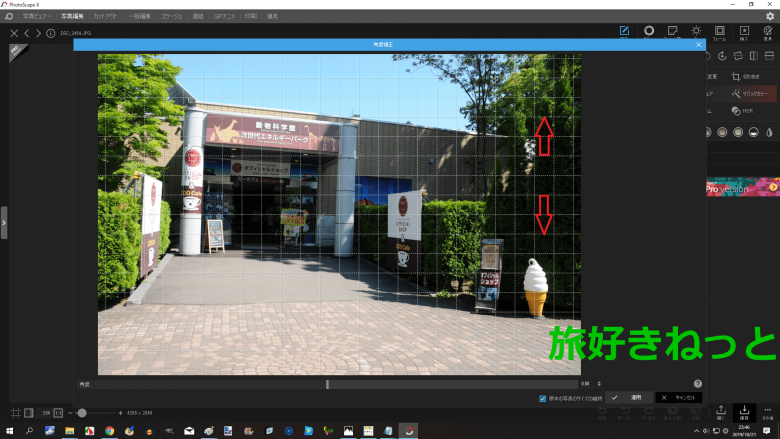
Windowsの場合は、写真の場所にマウスをのせて左ボタンを押したまま「上や下、横」などに動かして角度を変更します。
これはお好みで、写真に決まりはありませんので、自分の好きな角度に補正してください。
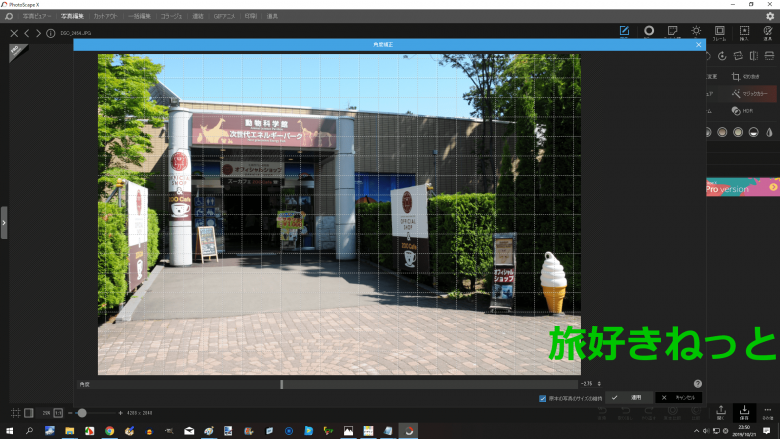
斜め(傾いていた)柱が真っすぐになったなと「自分」で思ったら適用で完成。
※写真に決まりはありません
写真の傾き写真「補正前と補正後」

傾き補正前の写真です。かなり傾いています。

傾き補正後の写真です。傾きが補正されました。
※ただし、写真の傾きは補正されましたが、カットされています。
残したい物が写真の「すみっこぎりぎり」にある場合にはカットされてしまうかもしれません。
まとめ
写真の傾きはソフトで簡単に補正出来ますが、カットされてしまうので、どうしても補正したい場合に使用するのが良いでしょう。
スポンサードリンク
写真の傾き補正はフリーソフトで簡単!斜め写真を補正する方法については以上になります。